Last Updated on octobre 20, 2023 by admin
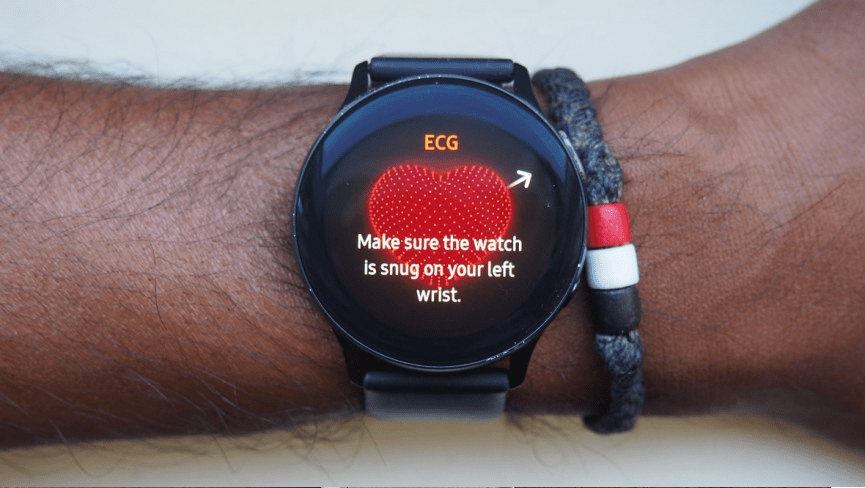
Samsung restreint l’accès au cardiogramme et à la lecture de la pression artérielle de ses montres aux téléphones portables de sa marque, bien qu’il existe un moyen de surmonter cet obstacle : nous vous expliquons comment vous pouvez utiliser les fonctions avancées de santé sur votre Samsung Galaxy Watch 4 même mais pas associé à un mobile Samsung.
Les dernières montres Samsung intègrent un grand nombre de capteurs et sont compatibles avec la plupart des appareils Android, mais avec des nuances : quelques fonctions de santé sont exclusives aux téléphones Galaxy. Si vous avez acheté une Watch 4 ou une Samsung Galaxy Watch 4, et que vous n’avez pas de téléphone de la marque, les électrocardiogrammes et la tension artérielle sont hors de votre carnet de santé. Heureusement, vous pouvez vous procurer les APK.
Une application Samsung Health Monitor modifiée opère la magie
Samsung Health Monitor en standard (icône du haut) et modifié (icône du bas avec « M »)
Samsung construit un pont sain entre ses montres et ses téléphones avec l’application de sport Samsung Health. Celle-ci se trouve sur Google Play et est valable pour la plupart des appareils Android, mais pour les électrocardiogrammes et la tension artérielle, une application différente et exclusive pour les téléphones portables de la marque est utilisée : Samsung Health Monitor. C’est ici que se trouve le problème.
Samsung n’offre pas toutes les fonctions de la Galaxy Watch 4 aux téléphones portables qui ne sont pas de sa marque, c’est un inconvénient évident pour ceux qui achètent la montre en pensant que leurs options sont universelles. Pourtant, il existe un moyen de contourner le piège car un moniteur de santé Samsung modifié par l’utilisateur Dante63 de XDA Developers peut être utilisé.
L’application modifiée est installée sur la Samsung Galaxy Watch 4 (il existe des versions pour les montres précédentes) et sur le téléphone où la montre est enregistrée. Ce lien vous permet d’utiliser les fonctionnalités avancées de santé même si vous n’avez pas de mobile Samsung. Bien que oui, vous devez garder à l’esprit que l’ utilisation d’applications modifiées suppose un risque pour votre vie privée ; avec la circonstance aggravante que les données auxquelles vous aurez accès sont celles de votre santé.
L’utilisation d’applications officielles modifiées présente un risque sérieux pour la vie privée, vous devez en tenir compte
Une fois que vous avez assumé les risques évidents liés à l’utilisation d’applications officielles modifiées, il est temps de commencer le didacticiel. Voyons comment ajouter l’électrocardiogramme et la tension artérielle à la Samsung Galaxy Watch 4 :
- Vous devez avoir ADB actif sur votre ordinateur. Si vous ne l’avez pas installé, commencez par cette étape .
- Une fois que vous avez ADB, vous devez télécharger les deux applications nécessaires : Samsung Health Monitor pour le mobile et aussi pour l’horloge, toutes deux modifiées . Accédez à ce Dante63 Drive et téléchargez l’APK qui se trouve à la racine du répertoire (celui du téléphone) et l’APK qui se trouve dans « ADB Watch4 » (l’application de la montre.
- Installez l’APK du téléphone sur le mobile que vous avez associé à la Samsung Galaxy Watch 4. C’est l’étape la plus simple.
- Assurez-vous que la montre et l’ordinateur sont connectés au même réseau Wi-Fi .
- Il est maintenant temps d’installer l’application Samsung Health Monitor modifiée sur la montre. Pour cela, vous avez besoin d’ADB sans fil : accédez aux paramètres de la Watch 4, entrez « Connexions », allez dans « Wi-Fi », entrez le réseau où vous vous êtes connecté et notez l’adresse IP de votre montre.
- Retournez dans les paramètres de la Galaxy Watch 4, descendez dans « À propos de la montre », allez dans « Logiciel » et appuyez plusieurs fois sur « Version du logiciel » jusqu’à ce que les options développeur soient activées.
- Activez le débogage ADB et « Déboguer avec WiFi ».
- Ouvrez une fenêtre de terminal sur votre ordinateur, allez dans le dossier où vous avez installé ADB (“Platform-Tools”) et tapez “adb kill-server” (sans les guillemets) pour arrêter le processus. Pour le redémarrer et vous assurer qu’aucun autre périphérique n’utilise la connexion, tapez “adb start-server”. Le démon devrait démarrer normalement. Notez que si vous utilisez un ordinateur macOS ou Linux, vous devez écrire « ./ » devant chaque instruction ADB . Ce qui précède ressemblerait à ceci : “./adb start-server” (sans les guillemets).
- Tournez pour vous connecter par ADB sans fil à votre Samsung Galaxy Watch 4: écrivez “adb connect xx.xxx.xx.xx” en changeant les X pour l’adresse IP que vous avez indiquée. Acceptez le débogage sur l’horloge : le terminal doit refléter une connexion réussie.
- Il est maintenant temps d’installer l’application modifiée sur l’horloge. Pour ce faire, enregistrez l’APK que vous avez téléchargé dans le même dossier où ADB (“Platform-Tools”) s’exécute et renommez le fichier pour vous permettre d’écrire plus facilement l’instruction. Par exemple, “shm.apk”.
- Tapez “adb -s xx.xxx.xx.xx install shm.apk” en changeant les X pour l’adresse IP. Vous aurez installé l’application Samsung Health Monitor modifiée sur la montre.
L’avis « Succès » signale que l’application a été installée à l’aide d’ADB sans fil
- Si un « Succès » apparaît sur le terminal, le processus s’est bien déroulé. Sinon, vous devrez le répéter.
- Tapez “adb disconnect” pour déconnecter l’horloge de l’ordinateur.
- Allez maintenant dans les paramètres de développeur du Samsung Galaxy Watch 4 et déconnectez l’ADB via le débogage WiFi et ADB. Cette étape est importante : si vous ne le faites pas, votre Samsung Galaxy Watch 4 videra la batterie car elle attend en permanence une connexion.
Une fois que vous avez l’application Samsung Health Monitor modifiée sur la montre et sur le téléphone, vous pouvez maintenant utiliser l’électrocardiogramme et la tension artérielle comme si vous aviez un téléphone Samsung : ouvrez-le depuis la montre (vous pouvez l’ajouter aux cartes) et sélectionnez ce que tu veux . Bien entendu, vous aurez besoin d’un tensiomètre pour contraster les mesures de tension artérielle : cette fonction doit être calibrée au départ. Et de temps en temps.
Configuration et utilisation de Samsung Health Monitor sur un mobile non Samsung
Vous avez probablement deux applications Samsung Health Monitor sur la Watch 4 : l’officielle et l’autre modifiée ; le second a un “M” dans l’icône, vous pouvez le distinguer comme ceci . Il existe la possibilité de supprimer l’application série à l’aide d’ADB, bien que cela ne soit pas recommandé : dans ce fil de discussion XDA Developers, vous avez les instructions.
Depuis que vous avez installé un Samsung Health Monitor modifié, deux applications apparaîtront probablement sur votre montre. Celui que vous pouvez utiliser pour les électrocardiogrammes et la tension artérielle est l’application qui a un « M »
Une fois le processus simple mais quelque peu lourd terminé, vous aurez accès à des dossiers de santé avancés comme si vous aviez un mobile Samsung. Bien sûr, cela présente un inconvénient : l’application modifiée ne peut pas synchroniser les données de tension artérielle et d’électrocardiogramme avec Samsung Health. Ces données resteront toujours dans l’application Samsung Health Monitor modifiée.
